电脑用u盘装系统u盘启动盘怎么做
时间:2016-06-06作者:ujiaoshou
电脑用u盘装系统u盘启动盘怎么做?很多小伙伴对于u盘启动盘的制作不是很清楚,其实制作的方法很简单,只要几个简单的步骤就能完成。下面就以u教授u盘启动盘制作工具为例子跟大家说说u盘启动盘怎么做。
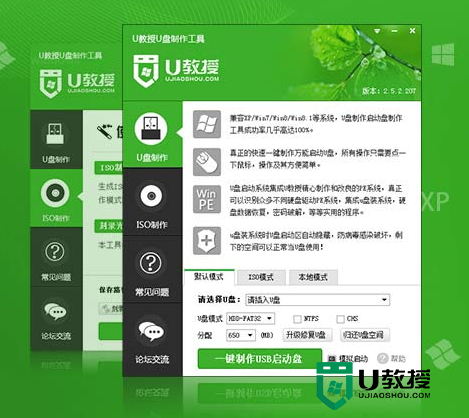
u盘启动盘制作方法:
1、准备一个4G左右的u盘,然后搜索u教授u盘启动盘制作工具下载;
2、右键点击u教授u盘启动盘制作工具,然后选择【以管理员身份运行】(xp系统双击打开即可);
3、将软件安装在默认的位置,或者安装在电脑的启动他磁盘上(除移动磁盘以外);
4、安装后双击打开,u教授,然后选好u盘跟启动模式;
5、点击【一键制作USB启动盘】,然后等待数据写入,软件提示制作成功即可。
以上就是电脑用u盘装系统u盘启动盘怎么做的全部内容,其实制作的方法很简单,几个步骤就能做好u盘启动盘,更多u盘启动盘制作的疑问欢迎上u教授查看。
相关阅读推荐:电脑怎么用u盘装系统,电脑u盘装系统的方法





